Управљање анкетама
Када креирате једну или више анкета у оквиру пројекта, можете извршити следеће радње:
- Копирање : Креирајте копију анкете у истом или другачијем пројекту у истом окружењу.
- Премештање : Премештање анкете у други пројекат у истом окружењу.
- Преименујте : Преименујте анкету.
- Избриши : Избришите анкету која више није потребна.
- Дељење : Делите анкету са другим особама ради сарадње.
Копирање анкете
Можете да креирате копију своје анкете у истом или различитом пројекту у истом окружењу. Dynamics 365 Customer Voice даје новој анкети исто име као постојећа анкета и придодаје Copy јој. Ако желите, можете да преименујете анкету.
Шта је копирано у ново истраживање?
У нову анкету се копира анкета са свим својим прилагођавањима.
Шта није копирано у нову анкету?
- Показатељи задовољства и њихови подаци
- Power Automate токови
- Предлошци е-поште
- Подаци одговора на анкету
Копирање анкете
Отворите пројекат који укључује анкету коју желите да копирате.
Задржите показивач изнад анкете, изаберите дугме елипсе, а затим
 изаберите ставку Копирај.
изаберите ставку Копирај.Приказа се "Копирај на екран".
Урадите нешто од следећег:
Да бисте копирали анкету у истом пројекту у којем тренутно радите, изаберите пројекат наведен у одељку Тренутни пројекат.
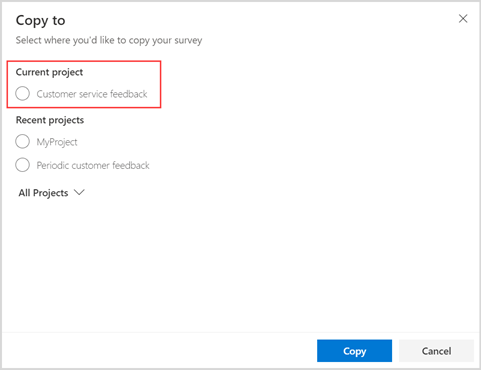
Да бисте копирали анкету у други пројекат, изаберите пројекат наведен у одељку Недавни пројекти или проширите све пројекте и изаберите пројекат.
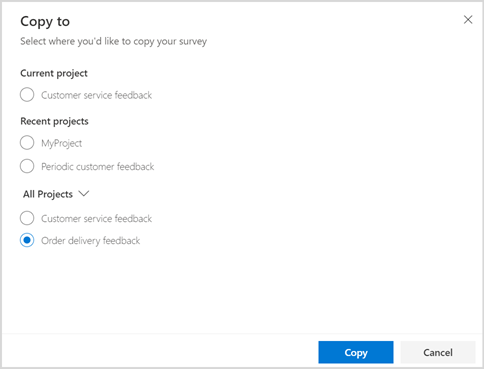
Изаберите ставку Копирај. Обавештење се приказује у горњем десном углу када се пројекат успешно копира.
Премештање анкете
Анкету можете да преместите у други пројекат у истом окружењу. Ово вам помаже да групишете сличне анкете у једном пројекту.
Белешка
- Анкету можете преместити са једног пројекта на други само ако и изворни и циљни пројекти имају исте власнике.
- Ако пројекат има само једну анкету и преместите је у други пројекат, изворни пројекат се брише након што се анкета успешно премести.
Шта се померило са анкетом?
Прилагођавања анкете, предлошци е-поште, подаци одговора и повезани Power Automate токови се премештају заједно са анкетом.
Шта није померено са анкетом?
Показатељи задовољства се не премештају у одредишни пројекат. Показатељи задовољства у изворном пројекту, из којег се анкета премешта, морају бити ручно избрисани или ажурирани за одабир питања за мапирање.
Премештање анкете
Отворите пројекат из којег желите да преместите анкету.
Задржите показивач изнад анкете, изаберите, а
 затим изаберите ставку Премести.
затим изаберите ставку Премести.На екрану Премести изаберите пројекат наведен у одељку Недавни пројекти или проширите све пројекте и изаберите пројекат.

Белешка
Ако нисте власник било ког другог пројекта, листа пројеката неће бити приказана и дугме "Премести" је онемогућено.
Изаберите ставку Премести. Обавештење се приказује у горњем десном углу када се анкета успешно премести.
Преименовање анкете
Отворите пројекат који садржи анкету коју желите да преименујете.
Задржите показивач изнад анкете, изаберите, а затим
 изаберите Преименуј .
изаберите Преименуј .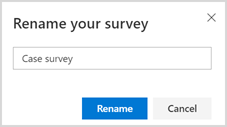
У дијалогу Преименовање анкете унесите ново име, а затим изаберите ставку Преименуј .
Избришите анкету
Можете да избришете анкету која вам више није потребна. Брисањем анкете уклањају се повезани показатељи задовољства, предлошци е-поште, подаци одговора на анкету и подаци о показатељима задовољства. Power Automate токови повезани са анкетама су деактивирани. Брисање анкете је трајно и не може се вратити.
Ако пројекат има само једну анкету, брисање анкете ће такође избрисати пројекат. Ако пројекат има више анкета, брише се само анкета.
Ако се показатељ задовољства мапира на питања анкете која се брише, брише се и показатељ задовољства. Ако се показатељ задовољства мапира на питања више анкета, подаци анкете која се брише неће бити укључени у даљи прорачун.
Брисање анкете
Отворите пројекат који садржи анкету коју желите да избришете.
Задржите показивач изнад анкете коју треба избрисати, изаберите, а затим
 изаберите Ставку Избриши .
изаберите Ставку Избриши .У дијалогу за потврду изаберите Избриши.
Дељење анкете
Можете делити анкету са више људи у организацији како би они могли да сарађују у структури и распореду анкете. Дељење анкете дели комплетан пројекат, тако да су искуство и понашање исти као и у случају дељења пројекта.
Да бисте делили анкету, отворите анкету и на врху странице изаберите ставку Дели на траци са алаткама. Наставите додавањем сувласника по жељи док делите пројекат. Више информација: Дељење пројекта
Погледајте и
Повратне информације
Стиже ускоро: Током 2024. године постепено ћемо укидати проблеме са услугом GitHub као механизам повратних информација за садржај и заменити га новим системом повратних информација. За додатне информације, погледајте: https://aka.ms/ContentUserFeedback.
Пошаљите и прегледајте повратне информације за